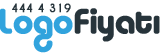Yönetici Konsolu
Yönetici Konsolu, yönetici ya da yetkili kullanıcıların kurumun seçilen periyottaki ödemeler toplamını, personel maaş toplamlarını, personele ait borç/avans ve geri ödeme işlem tutarlarını, SSK işçi ve işveren prim tutarlarını, çalışan sayısını Kurum, İşyeri, Bölüm ve Birim bazında güncel olarak görüntüler. Yönetici konsolunu açmak ya da kapatmak için ana menüde araç çubuğunda yer alan Yönetici Konsolu seçeneği kullanılır. Kurum ait ödemeler ve personelin yapmış olduğu geri ödemeler.
Yönetici Konsolu
Kurum, İşyeri, Bölüm ,Birim bazında ayrı ayrı listelenir. Son durum bilgilerinin hangi süreyi kapsayacağı üst bölümde yer alan; Bugün, Bu Hafta ,Bu Ay Hepsi seçenekleri ile belirlenir. Süre seçildikten sonra Güncelle düğmesi tıklanır ve son durum bilgileri konsoldan izlenir.
Sık Kullanılan Raporlara Kolay Ulaşım
Sık kullanılan raporları belirlemek ve bu raporlara kolay erişim sağlamak mümkündür. Bunun için Bordro Plus Servisi ana menüsünde yatay çubukta yer alan Raporlarım seçeneği kullanılır. Raporlarım seçeneği altında yer alacak raporlar, Bordro Plus Servisi’nde değişik program bölümlerinde yer alan ilgili rapor ekranında Rapor Ekle seçeneği ile rapor adı verilerek kaydedilir. Örneğin Satış Faturaları Listesi raporuna Raporlarım seçeneği ile tek bir tuşla ulaşmak için, rapor penceresinin sol alt bölümünde yer alan Rapor Ekle düğmesini tıklamak ve açılan pencereden rapor adını girmek yeterli olacaktır. Raporlarım seçildiğinde açılan pencerede ilgili program bölümlerinde seçilerek kaydedilen raporlar yer alır. Aşağı ya da Yukarı Taşı seçenekleri ile raporların sırası değiştirilebilir. Değiştir seçeneği ile rapor adı değiştirilebilir. Raporlarım listesinden çıkarılacak rapor Sil seçeneği ile listeden çıkarılır.
Farklı Tema
Kullanımı Bordro Plus Servisi size programın standart renklerinin yanısıra sizin yapacağınız görsel ayarlama ile farklı temalarla çalışma olanağı sağlar. Tema seçimi Bordro Plus Servisi yatay menüde Araçlar seçeneği altında yer alan Tema İşlemleri seçeneği ile yapılır.Tema işlemleri seçildiğinde program sizi tüm pencerelerin kapatılacağını belirten mesajla uyarır. Mesaja onay vermeniz durumunda tema seçimini yapacağınız Tema Ayarları penceresi açılır.
Tema seçeneklerini tıkladığınızda seçtiğiniz tema görüntülenir.
Kullanmak istediğiniz temayı Uygula düğmesini tıklayarak uygulayabilirsiniz. Seçtiğiniz tema ile çalışmak için Tamam düğmesini tıklamanız yeterli olacaktır.